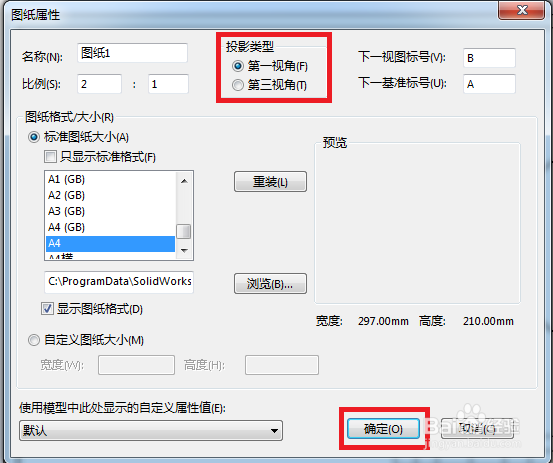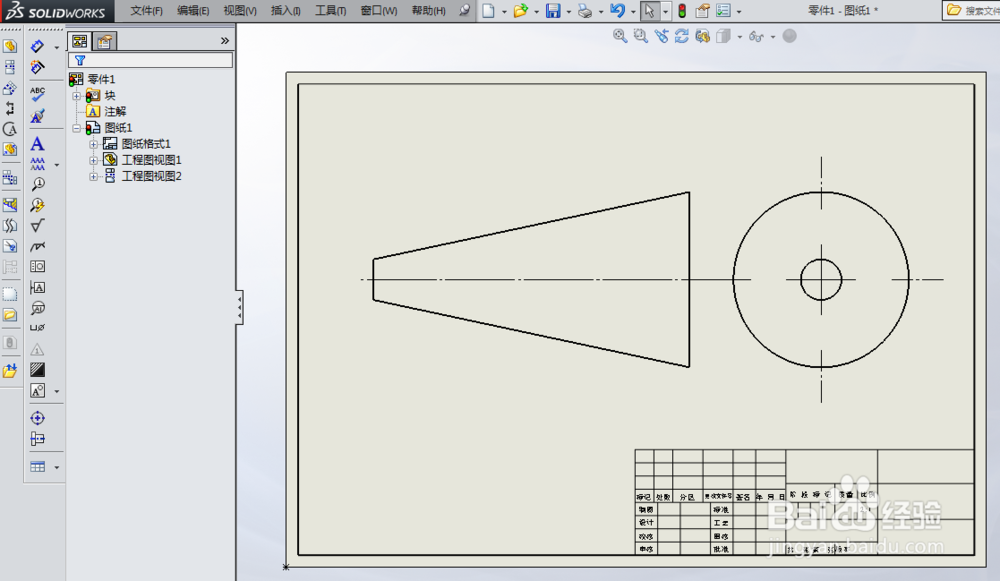1、打开工程图,如下图的第三视图的工程图。
2、在图形区域点击鼠标右键,在弹出的菜单中选择“属性”。
3、在弹出的图纸属性选择框里,修改“投影类型”里的视角,选择“第一视角”,最后单击“确定”即可。
4、这样,第三视角的工程图就修改成第一视角的了。
5、要想后续创建的新工程图视角都为第一视角,无需重复修改,就须要修改原工程图模板。如下图以原模板创建一个空白无视图的新工程图。
6、按以上步骤修改好视角后,单击“文件”→“另存为”。
7、在另存为选择框里,修改“保存类型”为“工程图模板”后,系统自动跳转到工程图模板文件芾卤伲鹤夹里,此时,“文件名”可输入新名称,也可以选择上面罗列的原工程图模板覆盖更新。最后,单击“保存”即可。则在后续创建的新工程图里就会生成我国标准的视角而无须再修改了。